Как определить версию Absolute
Сводка: Версию Absolute можно определить, выполнив следующие инструкции.
Данная статья применяется к
Данная статья не применяется к
Эта статья не привязана к какому-либо конкретному продукту.
В этой статье указаны не все версии продуктов.
Симптомы
Знание версии Absolute помогает:
- Определять возможности
- определять различия в пользовательском интерфейсе;
- понимать изменения рабочего процесса;
- проверять системные требования.
Затронутые продукты:
- Absolute
Затронутые операционные системы:
- Windows
Причина
Неприменимо
Разрешение
Версия может быть определена с помощью конечной точки, установщика или веб-консоли. Выберите нужный способ, чтобы ознакомиться с дополнительными сведениями.
Чтобы определить версию продукта по конечной точке, с помощью
- Перейдите на страницу:
- 64-разрядная операционная система:
C:\Windows\SysWow64 - 32-разрядная операционная система:
C:\Windows\System32
- 64-разрядная операционная система:
- Нажмите правой кнопкой
rpcnet.exeмыши и выберите Свойства.
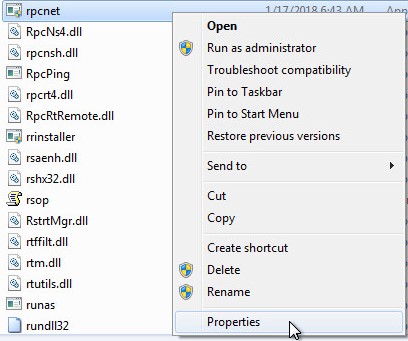
- Выберите вкладку Сведения.
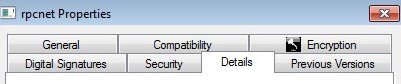
- Запишите Версию файла. Третье число является самым важным параметром для записи. В данном примере 944 — это третье число.
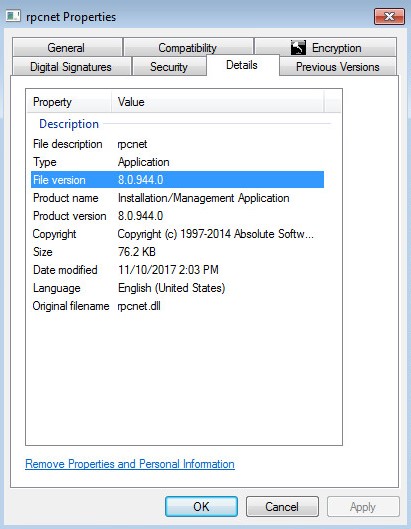
Примечание. Версия файла вашего клиента может отличаться от указанной в примере.
Чтобы определить версию продукта с помощью установщика, выполните следующие действия.
Примечание. Перед выполнением этого шага необходимо скачать Absolute. Для получения дополнительной информации см. статью Скачивание клиента Absolute.
- Загрузите агент Absolute.
- В папке загрузки откройте двойным нажатием ctmweb.exe.

- В поле Введите пароль укажите пароль администратора по умолчанию и нажмите кнопку Далее.

Примечание. Пароль администратора по умолчанию для ctmweb:
password.
- На странице состояния отображается сборка агента. В данном примере 944 — это версия агента.
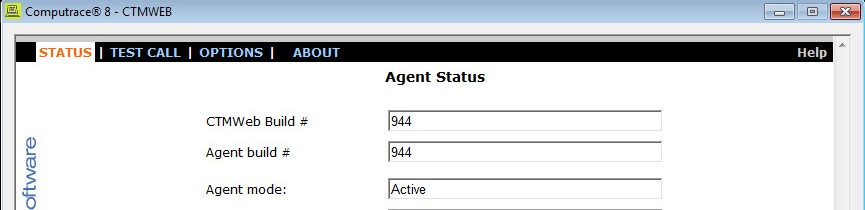
Примечание. Версия агента вашего клиента может отличаться от приведенной в примере.
Чтобы определить версию продукта с помощью веб-консоли, выполните следующие действия:
- В веб-браузере перейдите в раздел cc.absolute.com
.
- Войдите в веб-консоль Absolute.
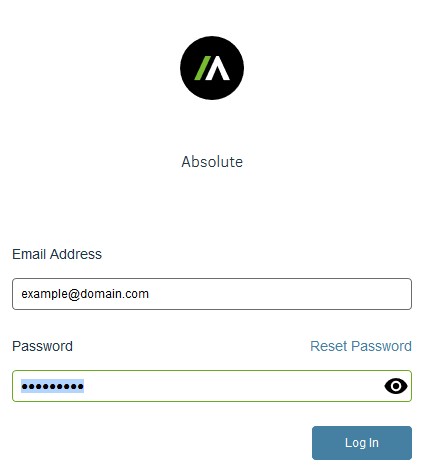
- На левой панели меню выберите значок Найти устройства и нажмите Классические отчеты.
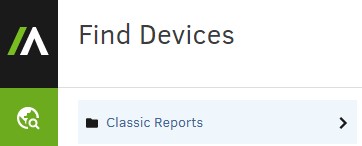
- В разделе «Классические отчеты» нажмите Ресурсы оборудования.
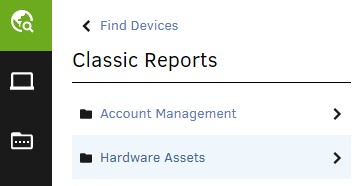
- В разделе «Ресурсы оборудования» нажмите Отчет об активах.
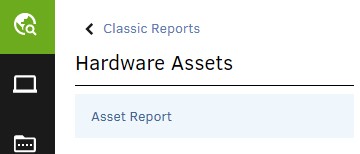
- В отчете о ресурсах нажмите Показать результаты.
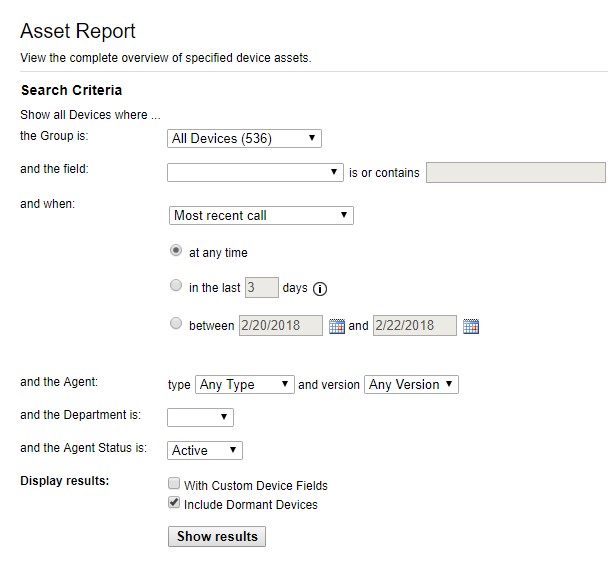
- Найдите версию агента для соответствующего устройства. В данном примере 944 — версия агента для всех трех устройств.
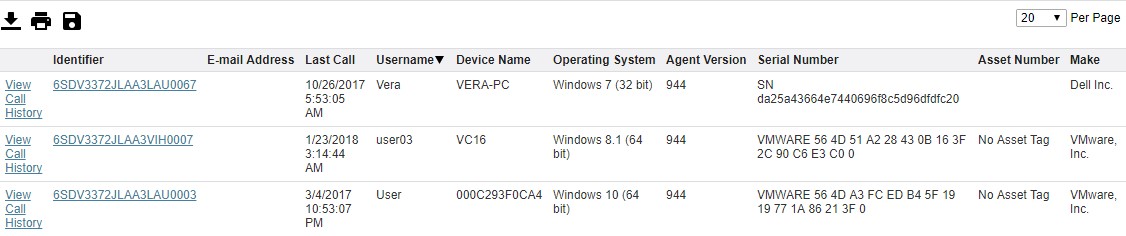
Примечание. Версия агента вашего клиента может отличаться от указанной в примере.
Чтобы связаться со службой поддержки, см. Номера телефонов международной службы поддержки Dell Data Security.
Перейдите в TechDirect, чтобы создать запрос на техническую поддержку в режиме онлайн.
Для получения дополнительной информации и ресурсов зарегистрируйтесь на форуме сообщества Dell Security.
Дополнительная информация
Видео
Затронутые продукты
AbsoluteСвойства статьи
Номер статьи: 000131906
Тип статьи: Solution
Последнее изменение: 03 Mar 2023
Версия: 10
Получите ответы на свои вопросы от других пользователей Dell
Услуги технической поддержки
Проверьте, распространяются ли на ваше устройство услуги технической поддержки.